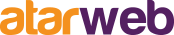O script de formulário mais popular da história da Internet é sem dúvida o FormMail (do Matt Wright), um script que pode ser colocado em funcionamento rapidamente. Fácil de usar, oferece várias opções de customização.
A cPanel escreveu um outro script que opera da mesma maneira que o FormMail original: o FormMail Clone, que já vem integrado ao Painel de Controle e sobre o qual vamos falar aqui neste documento.
Para enviar o conteúdo de um formulário pelo Formmail, que já está instalado no seu domínio, basta você inserir o seguinte código na página do formulário e substituir os dados marcados em negrito.
<html>
<head>
<title>Nome da Empresa</title>
</head>
<body>
<form method=”POST” action=”http://dominio.com/cgi-sys/FormMail.cgi”>
<input type=”hidden” name=”recipient” value=”[email protected]“>
<input type=”hidden” name=”subject” value=”Assunto do email“>
<input type=”hidden” name=”redirect” value=”http://www.dominio.com/resposta.htm“>
<input type=”hidden” name=”missing_fields_redirect” value=”http://www.dominio.com/formerror.htm“>
<input type=”hidden” name=”required” value=”email”>
</form>
</body>
</html>
1. Na “action” do formulários substitua o domínio em negrito pelo seu domínio. Não esqueça de colocar o “method” em POST. Não esqueça de colocar o caminho exatamente como está acima.
<html>
<head>
<title>Nome da Empresa</title>
</head>
<body>
<form method=”POST” action=”http://dominio.com/cgi-sys/FormMail.cgi”>
2. Na opção “recipient” coloque o email que irá receber o conteúdo do formulário.
<html>
<head>
<title>Nome da Empresa</title>
</head>
<body>
<form method=”POST” action=”http://dominio.com/cgi-sys/FormMail.cgi”>
<input type=”hidden” name=”recipient” value=”[email protected]“>
3. Na opção “subject” coloque o assunto que você deseja que o email com o conteúdo do formulário tenha.
<html>
<head>
<title>Nome da Empresa</title>
</head>
<body>
<form method=”POST” action=”http://dominio.com/cgi-sys/FormMail.cgi”>
<input type=”hidden” name=”recipient” value=”[email protected]”>
<input type=”hidden” name=”subject” value=”Assunto do email“>
4. Na opção “redirect” coloque a página de resposta para a confirmação do envio do formulário. Não esqueça de colocar todo o caminho da página.
<html>
<head>
<title>Nome da Empresa</title>
</head>
<body>
<form method=”POST” action=”http://dominio.com/cgi-sys/FormMail.cgi”>
<input type=”hidden” name=”recipient” value=”[email protected]”>
<input type=”hidden” name=”subject” value=”Assunto do email”>
<input type=”hidden” name=”redirect” value=”http://www.dominio.com/resposta.htm“>
5. Na opção “missing_fields_redirect” coloque a página de resposta caso ocorra algum problema no envio do formuário. Não esqueça de colocar todo o caminho da página.
<html>
<head>
<title>Nome da Empresa</title>
</head>
<body>
<form method=”POST” action=”http://dominio.com/cgi-sys/FormMail.cgi”>
<input type=”hidden” name=”recipient” value=”[email protected]”>
<input type=”hidden” name=”subject” value=”Assunto do email”>
<input type=”hidden” name=”redirect” value=”http://www.dominio.com/resposta.htm”>
<input type=”hidden” name=”missing_fields_redirect” value=”http://www.dominio.com/formerror.htm“>
6. A opção “required” serve para tornar o campo “email” obrigatório. Não esqueça que seu formulário deve conter o campo email.
<html>
<head>
<title>Nome da Empresa</title>
</head>
<body>
<form method=”POST” action=”http://dominio.com/cgi-sys/FormMail.cgi”>
<input type=”hidden” name=”recipient” value=”[email protected]”>
<input type=”hidden” name=”subject” value=”Assunto do email”>
<input type=”hidden” name=”redirect” value=”http://www.dominio.com/resposta.htm”>
<input type=”hidden” name=”missing_fields_redirect” value=”http://www.dominio.com/formerror.htm”>
<input type=”hidden” name=”required” value=”email”>